来源:小编 更新:2025-08-26 07:20:19
用手机看
手机用久了,是不是觉得安卓系统越来越卡,想给它来个彻底的“大扫除”?别急,今天就来跟你聊聊安卓系统还原的快捷键,让你轻松恢复手机活力!
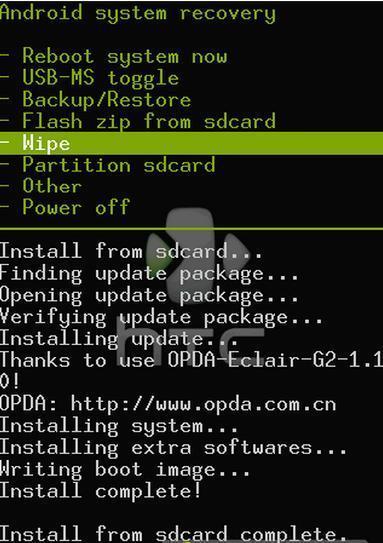
你知道吗,安卓系统还原就像是给手机做了一次全面的体检,不仅能清理掉那些占用内存的垃圾文件,还能让你的手机运行得更加流畅。而且,这个过程并不复杂,只要掌握了正确的快捷键,就能轻松完成。
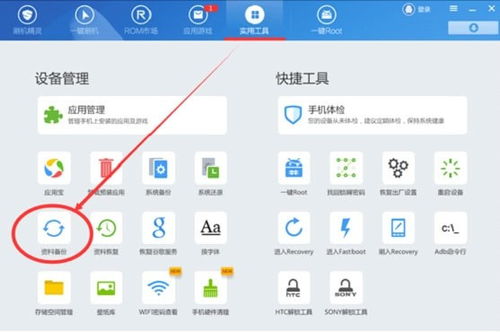
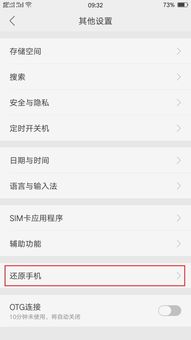
首先,我们来看看第一种方式——通过系统设置进行还原。这种方法比较简单,适合那些不太熟悉快捷键的用户。
- 打开你的安卓手机,找到“设置”图标,点击进入。
- 在设置菜单中,找到“系统”或“系统管理”选项,点击进入。
- 在系统设置中,找到“备份与重置”或“系统备份与重置”选项,点击进入。
- 在备份与重置菜单中,你会看到“恢复出厂设置”或“恢复出厂数据”的选项,点击它。
- 系统会提示你确认是否要恢复出厂设置,点击“确认”或“确定”即可。
如果你对手机操作比较熟悉,那么使用快捷键还原会更加方便快捷。
- 按住手机的电源键和音量键(具体是哪个键取决于你的手机型号),直到出现系统恢复界面。
- 在系统恢复界面中,使用音量键上下选择“恢复出厂设置”或“Wipe data/factory reset”选项。
- 然后使用电源键确认,系统就会开始还原过程。
在进行系统还原之前,一定要记得备份你的重要数据,比如照片、视频、联系人等。一旦还原,这些数据可能会丢失。
不同的安卓手机,其快捷键可能有所不同。在使用快捷键还原之前,一定要确认你的手机型号,以免误操作。
系统还原是一个比较耗时的过程,请耐心等待。在这个过程中,不要随意操作手机,以免影响还原效果。
通过以上介绍,相信你已经对安卓系统还原的快捷键有了基本的了解。无论是通过系统设置还是快捷键,都能帮助你轻松恢复手机活力。不过,在使用过程中,一定要小心谨慎,以免造成不必要的损失。希望这篇文章能对你有所帮助!